在photoshop中去除杂物可以使用“修复画笔工具”和“内容识别填充”:1. “修复画笔工具”适合小面积杂物,通过选择合适的画笔大小和柔和边缘进行修复;2. “内容识别填充”适用于大面积杂物,通过智能分析图像填充选区。建议在新建图层上操作,并利用“历史记录画笔工具”恢复细节,经常保存文件,并在处理时适当放大图像和调整亮度对比度以获得最佳效果。

在Photoshop中快速去除照片中的杂物是一项非常实用的技能,尤其是在处理旅行照片或日常拍摄时,杂物常常会影响画面的整体美感。那么,如何在PS中高效地去除这些不必要的元素呢?让我们深入探讨一下。
首先要明确的是,Photoshop提供了多种工具来帮助我们去除杂物,其中最常用的是“修复画笔工具”和“内容识别填充”。这些工具的使用不仅能快速去除杂物,还能保持图像的自然性和连贯性。
让我们从“修复画笔工具”开始说起。这个工具的优势在于它可以智能地从周围区域采样,然后无缝地填补被去除的部分。使用这个工具时,我通常会选择一个合适的画笔大小,确保它刚好覆盖杂物,然后轻轻一笔,杂物就消失了。关键是要注意画笔的硬度和边缘,柔和的边缘可以让修复效果更加自然。
# 这不是PS的代码,只是为了展示代码块的格式 def remove_spot(image, spot_location, brush_size): # 使用修复画笔工具去除杂物 image.remove_spot(spot_location, brush_size) return image
然而,修复画笔工具在处理大面积的杂物时可能会有些吃力,这时“内容识别填充”就派上了用场。这个工具可以智能地分析图像,然后用周围的像素填充选区,从而去除大面积的杂物。我记得有一次在处理一张海滩照片时,背景中有几个不和谐的垃圾袋,使用内容识别填充后,效果非常惊人,海滩瞬间变得干净整洁。
# 这不是PS的代码,只是为了展示代码块的格式 def content_aware_fill(image, selection): # 使用内容识别填充去除大面积杂物 image.fill_selection(selection) return image
在使用这些工具时,有几个小技巧可以让你的操作更加高效。首先,建议在新建图层上进行操作,这样可以随时调整和撤销。其次,利用“历史记录画笔工具”可以部分恢复被去除的细节,这在处理复杂场景时非常有用。最后,记得经常保存文件,以防意外丢失工作成果。
当然,去除杂物并不是一蹴而就的,有时需要反复调整才能达到满意的效果。在这个过程中,我发现了一个小窍门:在处理细节时,可以适当放大图像,这样可以更精确地控制修复区域。此外,如果杂物与背景的对比度较大,可以先调整图像的亮度和对比度,然后再进行修复,这样效果会更好。
总的来说,Photoshop中的“修复画笔工具”和“内容识别填充”是去除杂物的利器。通过熟练掌握这些工具,并结合一些小技巧,你可以轻松地让你的照片变得更加干净、美观。希望这些经验和建议能帮助你在PS中更加得心应手地处理杂物问题。





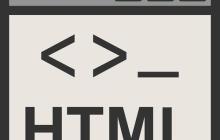

























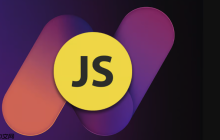
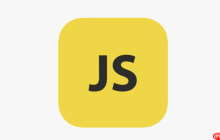
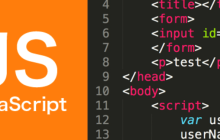



暂无评论内容